Прошивка мобильного модема под все симки. Инструкция Как Прошить Роутер Asus — Где Скачать Обновление Микропрограммы? Подготовка к обновлению прошивки — версия ревизии
Осознание того, что пришло время прошить модем под все симки приходит в тот момент, когда тариф интернета вашего сотового оператора, не важно, какого — Мегафон, МТС, Билайн или Теле2 — перестает устраивать. Тогда то и обнаруживается тот факт, что другие сим карты с ним не работают. Сегодня мы продолжим «измываются» над мобильным 3G модемом — в этой статье я покажу универсальный способ, как прошить модем Huawei под все симки любого сотового оператора. Он подходит для большинства моделей, продаваемых сегодня в салонах. Поехали!
Заходим на сайт dc-unlocker.com и скачиваем приложение для перепрошивки модема от этих разработчиков.

Если наш модем есть в списке, смело подключаем его к компьютеру и запускаем программу.
Прошивка модема Мегафон под все симки
Сначала для удобства установите в ней русский язык. После этого выставляем в качестве производителя «Huawei», а номер модели либо указываем самостоятельно, либо оставляем автоопределение.

Нажимаем значок с лупой, после чего программа определит все текущие данные о состоянии прошивки модема. Нас интересуют два пункта:
- Статус SIM блокировки — если он заблокирован, то это наш клиент.
- Попыток ввода кода — оставшееся количество попыток перепрошивки.
Изначально их 10, если меньше, значит кто-то уже пытался прошить данный модем.

Если устройство заблокировано и есть еще попытки прошивки, то возвращаемся на сайт и идем в раздел «Buy Credits» для оплаты работы программы.

Это будет одновременно оплата и регистрация — нужно выбрать способ проведения платежа, ввести свои данные и количество покупаемых кредитов для прошивки. Узнать, сколько нужно кредитов для нашей операции можно по ссылке «How much do I need?».
Поскольку наша модель уже старая, то в данной ситуации для разблокировки будет нужен пункт «Generate Huawei modem unlock code by IMEI» — он на момент написания статьи стоит 4 евро. Для новых моделей смотрим на вариант «Generate Huawei modem unlock code (AuthVer 3) by IMEI», он чуть дороже.

Выбираем нужный пункт и возвращаемся на страницу для проведения оплаты. После подтверждения перевода средств вас перекинет на следующую страницу. где будут указаны логин и пароль для подключения к сайту через программу. Возвращаемся к приложению и вводим их в разделе «Сервер»

Можно также нажать на «Проверить логин» для того, чтобы убедиться в правильности введенных данных и остатке кредитов на счете.

Ждем некоторое время — и вуаля, надпись об успешной прошивке модема под симки всех операторов появится в окне сообщений программы.

На все вопросы отвечу в комментариях!
Если статья помогла, то в благодарность прошу сделать 3 простые вещи:
- Подписаться на наш YouTube канал
- Отправить ссылку на публикацию к себе на стену в социальной сети по кнопке выше
Характеристики ZTE MF30
Стандарты:
HSDPA/UMTS/EDGE/GPRS
Антенна:
встроенная
Подключение дополнительной антенны:
нет
Скорость передачи данных к абоненту:
до 7,2 Мбит/с
Скорость передачи данных от абонента:
до 5,7 Мбит/с
Поддержка операционных систем систем:
Windows XP/Vista/7, Mac OS X 10.5 и выше
Подключение устройства:
Wi-Fi, USB
Длина/Ширина/Высота, мм:
98,5 х 54 х 13,9
Вес, г:
80
Flash-память:
есть, слот для microSD
Работа с SIM картами:
есть
Прием/отправка SMS сообщений:
есть
Ёмкость встроенного аккумулятора:
1500 мАч
Время автономной работы:
до 6 часов
Возможности недокументированные:
Управление режимами работы через telnet и web интерфейс
ftp сервер c доступом к flash памяти модема (80 мб) и sdmms карточке
UPnP медиасервер
автоматическое включение при подаче питания на USB разъем
автоматическое выключение при снятии внешнего питания
Пароль напечатан на шильдике под аккумулятором - группа из 8(?) символов цифры+латинские буквы.
Если его там нет (не читается) - пароль можно сменить подключившись по usb шнуру, в программе администрирования, установленной с CD-ROM модема на ПК с Windows
Перед сменой пароля его можно прочесть, для этого в программе администрирования нужно включить пункт отображения пароля.
Есть еще вариант подключится к роутеру по wi-fi нажав волшебную кнопку WPS
И еще один волшебный key на wifi - 12345678
Достаточно включить модем, нажать WPS, зайти в вебинтерфейс со смарта к примеру 192.168.0.1 По умолчанию - Логин admin Пароль admin
У модема два интерфейса. Один настраивается через программу на ББ. Другой интерфейс нужно настраивать через веб интерфейс по wifi сетке. т.е. зайти по сети на страничку администрирования, в сетевых настройках плюсиком добавить новый профиль, прописать apn, номер оператора, пароль, логин и поставить профилем используемым по умолчанию.
Да, но радиус действия wifi сети уменьшается до очень неприличных, а регистрация в сети 3g может и не произойти вовсе
Перевести его в download mode. Но это опасно повреждением внутреннего флеша, если модем будет подключен не к блоку питания, а к ПК например.
Реализовано в прошивке от билайн. Не настраивается. Лечится прошивкой от МТС.
Через web интерфейс соединение не включается. Первый раз приходится пнуть на ББ через программу с диска тот-же эффект может наблюдаться после установки симки чужого оператора на неразлоченый модем
Слетел образ диска на внутреннем флеше модема. Извлекаем cd-rom нажатием кнопки извлечь - модем прикидывается портами. - Переводим его в downloadmode и копируем на внутренний флеш iso образ cdrom из темы прошивок. при отсутствии на флеше и других файлов их тоже желательно восстановить
терминал это программа такая. Есть в любом windows (в win7 - по умолчанию не устанавливается - нужно добавить через панель управления)
Пуск
->Все программы
->Стандартные
->Связь
->HyperTerminal
Еще в сети есть куча сторонних - при желании можно найти и скачать.
Подключатся терминалом нужно к порту модема, предварительно выяснить номер этого порта подключив модем, запустив диспетчер устройств найти в нем модем и посмотреть в его свойствах.
Коннект менеджер не даст подключится к порту, поэтому его нужно закрыть.
если вы правильно подключились к модему в терминале нужно набрать команду AT и нажать Enter. модем обязан ответить ОК
1-й способ
. Кнопкой "Заводские настройки
" в КМ на вкладке Роутер.
2-й
. Кнопкой на WEB страничке модема (Дополнительно
->Восстановить
)
3-й
. Во время работы роутера одновременно нажать и удерживать кнопки "WPS
" и "Power
" до тех пор пока не погаснут светодиодные индикаторы.
Если сброс не выполняется этими способами то, возможно, мешает флаг zte_update_wifi.flg
. Если такой виден на внутреннем диске в download mode
- нужно удалить.
Так получилось, что в процессе проверки очередной прошивки произошел сбой, и устройство ушло в полное беспамятсво. При подключении система на него никак не реагировала. Не появлялось ни одного устройства, ни одна лампочка не зажигалась.
Данным материал разделен на несколько частей:
1)
Получение необходимых файлов и данных для восстановления
2)
Получение доступа к интерфейсу диагностики (если в диспетчере устройств оно имеется-данный пункт можно пропустить. НО – иногда невозможно выполнить пункт 3. QPST
выкладывает разные ошибки и процесс прошивки не получается. Тогда прежде чем запустить QPST
проделайте принудительный перевод модема в DM. Обычно ошибки пропадают
3)
Прошивка посредсвом QPST
4)
Прошивка в обычном режиме (обычным прошивальщиком. Важно: проверка на совместимость версий должна быть отключена)
5)
Процедура восстановления IMEI
и S/n
1) Получение необходимых файлов и данных для восстановления.
A) Если имеется родной Channel1.nvm – пропускаем данный пункт, если же нет – находим в сети для своего роутера. Например от роутеров МТС . Записываем на листочек IMEI (либо с коробки, либо с самого роутера) . разбираем роутер – на одном из экранов имеется наклеечка с цифрами

Их так же переписываем.
B) Скачиваем прошивку для своего модема, запускаем данный файл. Дожидаемся появления окна программы

Его не закрываем. Находим на диске, где расположена папка MF30newversion (обычно ).

папку MF30newversion копируем в другое место, иначе при закрытии программы для обновления ПО данная папка будет удалена.

Теперь окно программы для обновления ПО для 3g модема НУЖНО закрыть. Теперь мы имеем большинство файлов, необходимых для восстановления. (находятся в папке MF30newversion ) или скачать Комплект для восстановления ZTE MF30
C) Скачиваем и устанавливаем QPST (использовался QPST 2.7 Build323). Скачать: QPST 2.7 Build323
2) Получение доступа к интерфейсу диагностики
A) Удаляем все драйвера устройства, программы связанные с модемом (коннект менеджер и прочее)
B) Заходим в сохраненную папку MF30newversion , запускаем файл Setup.exe (либо setup.cmd – установка в «бесшумном» режиме) – тем самым мы устанавливаем нужные нам драйвера.

C) Открываем эту крышечку

D) Ищем точки – указаны как а и б. т.е. выводы кварца

E) Подключаем USB кабель, нажимаем кнопку включения питания. Ждем 5-10 секунд (индикатор соты может моргнуть, а может и нет) Иголкой замыкаем точку на экран-корпус, нажимаем на включение питания, иголку с точки а убираем. Кнопку включения отпускаем. Ожидаем – если все у нас получилось в диспетчере устройств должен был появиться

Тут главное не торопиться. Бывало, что порт появлялся спустя 2-3 минуты, после проделанных действий. Если не получилось – пробуйте еще раз. Пробуйте воткнуть в другой порт.
Иногда помогает смена разрешений – запускаем regedit . Находим ветку HKEY_LOCAL_MACHINE\SYSTEM\CurrentControlSet\Enum\USB . правой кнопкой по USB – РАЗРЕШЕНИЯ – ВСЕ и ставим галочку в чекбоксе Полный доступ. После этого удаляем все строки, содержащие VID_19d2*/ перегружаемся и повторяем действия.
Возможная и такая ситуация (обычно, если драйвера либо не установлены, либо повреждены, либо по причинам, известным только звездам) выходит окно







И получаем

3) Прошивка посредством QPST
Открываем папку QPST – запускаем QPST Configuration

В кратце – удаляем все порты, жмем ADD New Port должна получиться картинка, что выше.
Заходим Start Clients – Software Download -Multi Image

Ищем нашу папку (Browse…)
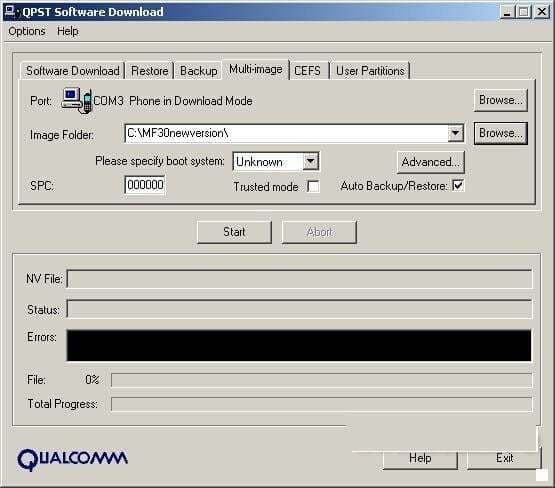
Переключаем в окне так, как указано ниже

Переходим в Advanced …. И отмечаем в чекбоксах какие файлы у нас имеются. Каких нет- соответственно не отмечаем (убираем)

Жмем Ок . и START
Должна пойти прошивка.



Появляется это окно ЖДЕМ!!! Оно может стоять очень долго!
Иногда может отбить с ошибкой. Отключите роутер от компа, подключите снова и попробуйте включить – он должен включится. И повторить процесс прошивки заново (просто таймаут в QPST истекает быстрее, чем устройство включается). Вот тут как раз и может насовсем пропасть порт ZTE Diagnostic – процесс принудительного перевода в DM описан выше.
Ну, будем надеяться, что вы восстановили и вывели модем из DM описанным выше способом. Теперь вам осталось перепрошивкой со снятой совместимостью. И модем полноценно должен будет начать работать.
Но есть большая вероятность что после восстановления роутера, у вас будет стерт IMEI в модеме. Его необходимо восстановить.
Как это сделать?
Первый вариант.
Запускаем снова прошивку для роутера и начинаем его прошивать! Ждем примерно до 33% прошивки. Не останавливая прошивку находим на диске С файл Channel1 . И правим его. Вписав в соответствующую строку IMEI вашего модема. Либо заменяем Channel1 на заведомо отредактированный Channel1! Помните! Прошивку не останавливаем! И делаем все быстро.
Второй вариант.
Применив соответствующий софт.
Преимущество данного способа в том, что модем (роутер) не требуется перепрошивать прошивкой повторно! Но при этом Channel1 должен быть взят с заведомо рабочего модема. И должен быть слит той же прогой которой будет вливаться теперь в модем обратно! Это непременное условие.
Перейду сразу к делу. На днях попытался прошить свой от МТС
но компьютер(ноутбук) оказался не подходящим, и в итоге получил кирпич, все описанные на этом форуме методы восстановления привели лишь к включению роутера(Сеть не ловил, вайфай тоже) IMEI отсутствовал и никакие из выше описанных действий по восстановлению IMEI
не помогли(IMEI не прописывался). Около 5ти дней мучений привели к полному восстановлению роутера. Метод 100%
восстановления с пояснениями я решил описать:
Итак. Кирпич - Роутер в Download mode
, для того чтобы вывести его из данного режима можно дать команду ресет через терминал но это не поможет если прошивка успела дойти до >20%
вам придётся воспользоваться пакетом программ QPST
.
1.
Устанавливаем QPST
Скачать:
QPST 2.7 Build323
2.
Идём в "Диспетчер устройств
" если нет "неизвестного устройства" вида "ZTE CDMA Technologies MSM
" то идём во вкладку "Порты (COM и LPT)
" там находим "ZTE Diagnostic Interface COM#
" и запоминаем номер COM порта
. Если неизвестное устройство "ZTE CDMA Technologies MSM"
в системе присутствует то сначала нужно установить драйвер вручную для этого нужно сначала скачать и распаковать драйвера для вашего MF30
или установить Коннект менеджер. Далее: (Правый клик - "Обновить драйвер
" - "Выполнить поиск драйверов на этом компьютере
" - "Выбрать драйвер из списка уже установленных драйверов
" - Из списка выбираем "Порты (COM и LPT)
" - "Установить с диска
" - "Обзор
" - находим папку с нашим распакованным драйвером и нажимаем "Открыть
" - "ОК
" - В списке выбираем "ZTE Diagnostic Interface
" - "Далее
" (Винда ругнётся на невозможность проверить совместимость драйвера но мы продолжаем)- "Готово
". Запоминаем номер COM порта.
3.
Запускаем прошивку любой версии но обязательно для вашей модели роутера. Идём "C:\Program Files\Windows Service\MF30newversion
" и копируем все файлы из папки куда нибудь (запомните этот путь, он пригодится далее) закрываем программу прошивки.
4.
Запускаем QPST configuration
- Жмём "Add New Port
..." и добавляем порт который вы запомнили ранее "ОК
". У вас появится новая строчка с названием порта и модема вида Q/Q-XXX
, выбираем её и жмём "Start Clients
" - "SOFTWARE DOWNLOAD
" в открывшемся окне выбираем вкладку Multi-image
(Если вы по каким то причинам не выбрали роутер ранее то это можно сделать и в открывшемся окне с помощью кнопки BROWSE
в верхней части окна) В строке Image Folder указываем путь к папке в которую сохранили файлы из "C:\Program Files\Windows Service\MF30newversion
". В строке Please Specify Boot System
выбираем "Multi img 1.0
" нажимаем "Advanced
" и ставим галочки напротив тех файлов которые у вас есть (У меня это были все файлы кроме второй и двух последних строк) жмём "ОК
". Ставим галочку "Trusted mode
" и жмём "Start
". (В результате по окончании прошивки роутер замигает лампочками и может даже соединиться с интернетом правда на скорости 2G и скорей всего пропадёт IMEI
а без него 3G работать не будет) Закрываем окно.
5.
В QPST configuration
снова жмём "Start Clients
" и выбираем "RF NV item manager
" жмём "Options
" и выбираем "Customized NV item list
". В открывшемся окне в левом столбике находим и выделяем строку под номером 550 NV_UE_IMEI_I
и нажимаем кнопку с одиночной стрелкой вправо (>) В правом столбике появится выбранная строка 550
.. жмём "Save
" и видим что эта строка появилась в столбике слева. Выделяем её. Справа появится 9
полей в них нужно прописать IMEI
особым образом в формате HEX. Ставим галочку напротив Hex
. В 1м
поле - 8
; 2м
- первую цифру IMEI+A
(Например: 3A
); 3м - сначала третью цифру потом 2-ю
; 4м
- сначала 5-ю
потом 4-ю
; в 5м
- записывается одна цифра на означающая десятки(т.е. в IMEI
будет шестая и седьмая цифры например: 5
и 0
пишем только пятёрку а ноль просто выбрасываем) 6м
- сначала 9-ю
потом 8-ю
и далее по аналогии. (Пример: у вас IMEI 123456078901234
в поля он будет записан так: 8 1А 32 54 6 87 09 21 43
) Будьте внимательны, если вы ошибётесь второй попытки у вас не будет, IMEI
можно ввести только 1
раз потом он блокируется и вам придётся прошивать роутер заново. Есть также другой способ прописать IMEI подробней описано в "Если IMEI нету совсем
". Очень важно: сменить имей именно на этой стадии потому что следующий пункт прошивки лишит вас возможности ввести IMEI и вместо номера у вас будут одни нули.
нужно ОБЯЗАТЕЛЬНО!!! выставить COM порт. Иначе, прога просто не будет записывать IMEI .
6.
Запускаем стандартную программу прошивки но с отключённой проверкой версий, я использовал DL_MF30_MTS_RU_EUV1.00.00.rar3 (любезно предоставленную пользователем Hentrs
)
Всё роутер готов к работе.
Если вы всёже пропустили пункт с прописыванием IMEI
то не отчаивайтесь:
запускаем эту же прошивку на 20%
роутер уйдёт в Download mode
в это время и начнётся сама прошивка а на 80% роутер попытается запуститься (Загорится индикатор батареи и роутер соединится с интернетом если вставлена рабочая SIM но на 2G) в этот момент выдёргиваете кабель из роутера и закрываем программу прошивки (Не торопитесь это можно сделать до того как модем полностью запустится и определится в вашей Windows
а это около 30-ти секунд) теперь можно прописать IMEI
любым способом из пункта 5
. Затем выполняем пункт 6 и радуемся жизни на скорости 3G!!!
Данный способ подойдёт и тем у кого роутер вышел из Download mode, или вы просто хотите поменять IMEI
на другой.
P.S.
Все пункты выполнялись под Windows 8.1 Pro
, попытка прописать IMEI путём подмены Channel1.nvm
результата не дали.
Маршрутизаторы D-Link широко используются для раздачи домашнего Wi-Fi. Выдаются компаний МТС при подключении соответствующих услуг. Самой слабой стороной является программное обеспечение. Несмотря на это, большинство пользователей научились решать проблему – перепрошивать устройство. Полурабочие модели N1, К1 и К2 – прошивка слетает, после чего устройство перестает выполнять возложенные на него функции. Для них предусмотрена вспомогательная прошивка DIR 615 МТС – Failsafe UI.
После покупки на роутерах установлена старая версия прошивки. Использовать устройство в таком состоянии можно, но в некоторых случаях могут наблюдаться проблемы с работой. Лучше всего установить новую версию программного обеспечения. Обновление необходимо и в том случае, когда появляются проблемы в функционировании устройства и наблюдаются частые обрывы сети. Если никаких сбоев не наблюдается, то можно ничего не менять. В таком случае можно периодически обновлять программное обеспечение.
Характеристики роутера DIR 615 от МТС:
- Возможность подключения сразу нескольких устройств.
- Локальная скорость соединения – 100 Мбит/сек.
- Передача данных по Wi-Fi – 300 Мбит/сек.
- Наличие IPTV, которая довольно популярна.
Прошивка роутера МТС DIR 615
Для того чтобы сделать прошивку DIR 615 MTS следует сначала скачать софт, соответствующий программной версии. Узнать данную информацию можно, посмотрев на наклейку, расположенную снизу устройства. Скачать программу можно на официальном сервере компании D-Link, а точнее файл.bin.
Как перепрошить роутер МТС DIR 615
Процесс установки прошивки DIR 615 от МТС включает в себя следующие особенности:
- Следить нужно за тем, чтобы устанавливаемое программное обеспечение в точности соответствовало модели устройства.
- Обновления допустимо осуществлять только по кабелю.
- При прошивке нельзя включать маршрутизатор.
Способ перепрошивки:
- Подключить роутер к стационарному компьютеру или ноутбуку с помощью сетевого кабеля.
- Вводим в адресную сроку 192.168.0.1, где указываем логин и пароль admin.
- Заливаем прошивку, переходим в раздел «Расширения» или «Настроить вручную», далее «Система» и «Обновление».
Файл будет загружаться около 5 минут. Если процесс прошел удачно, то на экране появиться новая панель управления и окно для смены пароля. Сразу же рекомендуется сделать обновления.
Удаление прошивки
Инструкция по удалению:
- Отключить устройство от провайдера, и соединить маршрутизатор с компьютером.
- Прописать IP-адрес: 192.168.0.2.
- Подключить роутер к ПК ввести команду ping 192.168.0.1-t.
- Зажимаем кнопку Reset на роутере и не отпускаем около минуты.
- После подключения питания, если есть стабильный отклик, можно отпускать кнопку.
- Используем Ctrl+C и прописываем путь к файлу. Предварительно набрав tftp –i 192.168.0.1 put.
- При успешной процедуре ответ будет выглядеть так: 1334415 байт/сек. или 3345428 байт/12 сек.

Оператор мобильной связи предоставляет услуги высокого качества. Для того чтобы можно было использовать маршрутизатор бесперебойно, следует заранее позаботиться об этом. Единственный выход – перепрошивка роутера. Перед проведением перепрошивки внимательно ознакомьтесь с инструкцией.
При возникновении трудностей в процессе, вызовите мастера или же отвезите оборудование в сервисный центр. Помните, что заниматься перепрошивкой нужно только при наличии соответствующих знаний, в противном случае справиться с задачей будет непросто.
Сегодня хочу выдать вам полную инструкцию по прошивке роутера Asus (firmware restoration). Но перед этим хотел бы отметить один факт. Когда вы достаете новое устройство из коробки, не надо думать, что на нем стоит самое последнее официальное программное обеспечение. Неизвестно, когда ваш образец был выпущен и сколько времени пролежал на складе. А за это время могли появиться дополнительные сервисы и возможности, которые конкретно ваша прошивка Asus не поддерживает.
Официальная прошивка Asus WRT
Но к ней, вероятно, уже вышло обновление, скачав и установив которое, можно будет этими сервисами воспользоваться. Например, очень часто случается ситуация, когда маршрутизатор не поддерживает 3G-модемов, хотя у него есть USB порт.
В статье я буду разбирать, как произвести обновление микропрограммы маршрутизатора Asus на примере модели RT-N14U с официального сайта родной версией от производителя. Но данная инструкция подойдет для всего модельного ряда — RT-N10, RT-N16, RT-N11P, RT-G32, RT-N12 VP, WL-520GU, WL-520GC, RT-N10P, RT-AC66U и других.
Подготовка к обновлению прошивки — версия ревизии
Начнем с того, что любая модель может иметь несколько версий исполнения, или как их называют, ревизий. Так бывает, что ее доработали и поставили другое железо. Соответственно, и версия ПО тоже немного отличается. И если поставить прошивку на роутер в чужой ревизии, то он может перестать функционировать.
Как узнать ревизию своего устройства? Прежде всего, она указана на наклейке на корпусе. Посмотрите внимательно — там должен быть указан номер и версия.
- F/W — это прошивка роутера
- H/W — это ревизия модели Asus
Если вы хотите обновить прошивку Asus с официального сайта через веб-интерфейс админки роутера в автоматическом режиме, то эта информация не понадобится.
Программное обеспечение само выберет подходящий для него вариант. Но если будете делать это вручную или использовать прошивку для Асус от стороннего разработчика. Такие тоже есть, они выпускаются программистами-энтузиастами и зачастую имеют бОльше возможностей. И при их установке обязательно также нужно учитывать этот номер ревизии. Ели она выпущена для вашей модели, но с другой ревизией, то работать не будет.
Инструкция по обновлению прошивки Асус
Давайте перейдем от слов к делу. Раздел обновления на роутерах Асус по-английски может называться «Firmware», если у вас не русский интерфейс.
Последовательность действий такова:
- Узнать вашу версию ревизии с наклейки
- Запастись на случай, если что-то пойдет не так и ее можно было восстановить
- Скачать файл с новым программным обеспечением для роутера
- Подключить роутер через кабель
- Импортировать прошивку через веб-интерфейс админки роутера
- Подождать, пока роутер обновится и перезапустится
Как скачать прошивку для роутера Asus с официального сайта?
Приступим. Заходим в админку по адресу http://192.168.1.1, по умолчанию логин и пароль — admin, они указаны также на той самой заветной наклейке

В панели управления роутером Asus в верхней части интерфейса есть информация о текущем ПО. Там же есть и версия прошивки в виде активной ссылки.

Кликаем на нее и попадаем в раздел обновления. Сюда же можно зайти, открыв в меню «Администрирование» вкладку «Обновление микропрограммы».
Обратите внимание на кнопку «Проверить». С ее помощью можно узнать о наличии свежей версии в автоматическом режиме.
Также тут есть и ссылка, которая ведет на сайт фирмы. По идее по ней можно найти всю информацию по маршрутизатору, но она ведет почему-то на англоязычную версию. Поэтому воспользуйтесь моей ссылкой на русскую версию сайта поддержки Asus .

Попадаем на сайт и вводим в форме поиска модель своего маршрутизатора Asus — у меня RT-N14U. Сразу выскочит подсказка с моделями, выпускавшимися в разные годы под этим номером или похожими на него — переходим по ссылке на свою.

На открывшейся странице описания роутера выбираем в меню пункт «Поддержка»

И заходим в раздел «Драйверы и Утилиты — BIOS&Firmware». Здесь смотрим, какая последняя версия прошивки для вашей ревизии. У меня она только одна, поэтому я могу смело скачивать на компьютер этот файл.


Как правило он запакован в архив, предварительно его надо оттуда вытащить. Для этого кликаем на архив, который сохранили на компьютере, правой кнопкой мыши и выбираем «Извлечь все». И далее в следующем окне снова «Извлечь».

Для Asus этот файл имеет название что-то типа «RT-N14U_3.0.0.4_380_4057-g0643d8e.trx »
Прошивка wifi роутера Asus
Перед тем, как перепрошивать роутер Asus, обязательно подключить его к компьютеру через кабель (патчкорд). Иначе при обновлении сигнал wifi может прерваться, связь с компом прервется и обновление не завершится. Это может привести к критическим ошибкам в работе устройства.
Теперь возвращаемся в администраторскую панель.
- Выбираем по кнопке «Выберите файл» распакованный файл прошивки с расширением TRX.
- Жмем на кнопку «Отправить»
- И ждем, пока все завершится.

А после окончания — наслаждаемся новым интерфейсом возможностями использования вашего маршрутизатора!
Альтернативные прошивки для роутеров Asus
- Прошивки «от Олега» — самые известные и популярные неофициальные прошивки. Отличаются постоянной поддержкой и частым выходом обновлений для роутеров на чипсете Broadcom: RT-N10U, RT-N12 C1, RT-N15U, RT-N16, WL-500Gp, WL-500GpV2, WL-520GU/GC
- Wive-NG-RTNL — повышают показатели пропускной способности и открывают некоторые новые возможности для роутеров на чипсете Ralink 3050/3052: RT-G32 C1, RT-N10 C1, RT-13U B1
- DD-WRT — разработанные целой командой специалистов прошивки для разных моделей многих фирм
- Padavan FirmWare — прошивки для роутеров RT-N11P, RT-N14U, RT-N56U и RT-N65U
- Open WRT — также огромное количество роутеров. Полный список моделей
- Vampik — еще одна неплохая отечественная разработка для самых популярных моделей Asus и D-Link. Является доработкой прошивка «от Олега», постоянно обновляется
- Tomato — польская разработка. Поддерживает много разных роутеров Asus, интерфейс только на английском и польском
- Tomato USB — усовершенствованная версия предыдущей прошивки с поддержкой USB модемов. Поддерживает больше моделей роутеров — Linksys, Asus, Buffalo, ZTE
Ну и как всегда, в помощь вам инструкция в разделе FAQ на сайте поддержки Асус.
Видео по прошивке роутера Асус
Используете модем МТС, но необходимо вставить в него сим-карту другого оператора? Тогда разблокируйте его, а мы вам подскажем как это сделать.
Навигация
Для некоторых людей приобретение 3G-модема от компании МТС является единственным правильным решением получить доступ к высокоскоростному и недорогому интернету. Стоит сказать, что данный оператор предоставляет отличную скорость доступа.
Приобретая модем, мы получим также симку с установленным на ней тарифом. В основном используется МТС-коннект. После установки симки в модем, интернет тут же начнёт работать.
В будущем вам останется только оплачивать вовремя счёт и у вас всегда будет интернет в свободном доступе.
Но, давайте на секунду представим, что другая компания предлагает более выгодные условия для использования сети. Или просто скорость соединения в вашем районе выше.
Как разблокировать модем МТС? В таком случае можно вставить в модем другую сим-карту. Но, вот не задача, при его включении устройство просит какой-то код — это значит, что установлено ограничение и использовать можно только симку МТС.
Как разблокировать модем?

Чтобы осуществить такую операцию нужно использовать специальные программы.
В основном компания использует две модели — Huawei и ZTE. Принцип у них практически одинаковый. В конечном итоге любой из них должен начать принимать симки других операторов.
Разблокировка Huawei

Наиболее простым методом является установка универсальной прошивки. Она не просто изменит микропрограмму модема, но и заменит встроенное компанией МТС программное обеспечение на универсальное.
Причём тут могут быть уже введены все параметры. Если таковых нет, то ничего страшного — создайте один самостоятельно, используя следующие данные:
- Имя профиля — оно может быть любым, но лучше указать нового оператора
- Номер дозвона для всех операторов *99#
- Логин — mts, beeline, а для Теле2 и МегаФона ничего указывать не нужно
- Пароль — соответственно mts, beeline, а для Теле2 и Мегафон также ничего не указывается
- Точка доступа — internet.mts.ru, internet.beeline.ru, для МегаФона просто internet, а для Теле2 — internet.tele2.ru
Как видите, ничего сложного.
Если вам не хочется мучиться с прошивкой (кстати если она пройдёт неудачно, то модем можно будет отправить в мусорное ведро), то можно использовать онлайн калькуляторы для вычисления кода разблокировки.
Кроме того, в интернете можно найти специальную программу для вычисления этого кода. Кстати, вычисление основывается на IMEI номере устройства. Его нужно ввести в программу или калькулятор, подождать пока программа вычислил код и вписать его в модем.
Не стоит пытаться ввести случайные цифры, так как через 10 неудачных попыток устройство блокируется, после чего придётся осуществлять обнуление встроенного счетчика. Если вам страшно самим использовать софт, то обратитесь к профессиональной помощи.
Разблокировка ZTE
Для этого модема вам отлично подойдёт программа DC-Unlocker, которая специализируется на разблокировке модемов данной марки.
В настройках вы найдёте и другие бренды. Когда вы нажмете на марку именно вашего устройства, то сразу начинайте процедуру разблокировки — а дальше программа будет работать сама.
Есть и другие способы разблокировки, например, онлайн-сервисы. Но если вы сомневаетесь в своих силах, то лучше доверьте разблокировку профессионалам.
Видео: Разблокировка модема Huawei E3531 (МТС423S) кодом
